
打印機脫機無法打印,是打印機使用過程中最常見的問題之一,想要解決打印機脫機問題,首先要搞清楚,打印機和電腦是如何連接的,要對癥下藥才能根治。
脫機
簡單科普:
打印機連接方式為兩種:網絡打印機和本地usb打印機。
什么是本地打印機?
本地打印機:用usb打印線直接和電腦連接安裝驅動就可以打印。
什么是網絡打印機?
網絡打印機分為:網絡打印和網絡共享打印。
網絡打印是先讓打印機連接到路由器上,然后電腦上直接添加打印機裝驅動就可以打印。
共享打印:先把打印機插電腦上無法打開添加打印機怎么辦,然后拿這臺電腦當服務器,設置共享打印機,讓其他電腦連接。
本地打印機脫機解決方法:
先檢查一下打印機和電腦的usb連接線是否正常,如果線掉了就把線插上去,重啟一下打印機即可恢復正常。
如果重新插拔usb打印線,還是不起作用,先把電腦和打印機都重啟一下,如果還是不行,只能刪除打印機重新添加。
打開控制面板——設備和打印機——右鍵選擇打印機——刪除設備

控制面板
設備和打印機
刪除設備
然后再重新添加打印機:
添加本地usb打印機方法如下:
控制面板——設備和打印機——添加打印機——我所需的打印機未列出
控制面板
添加打印機
我所需的打印機未列出
通過手動設置添加本地打印機或網絡打印機——下一頁——選擇usb端口——下一頁——選擇你的打印機型號與驅動——下一頁

通過手動設置添加本地打印機或網絡打印機
端口選擇usb
驅動
替換當前的驅動程序——下一頁——下一頁——不共享這臺打印機——下一頁——完成。
替換驅動
打印機名稱
添加完成
以上就是本地usb打印機脫機解決方法,如果添加的時候發現沒有你的打印機,先去下載驅動,然后再添加。
網絡打印機脫機解決方法:

先把原來的打印機刪掉,方法和本地打印機一樣,打開控制面板——設備和打印機——右鍵選擇打印機——刪除設備
控制面板
設備和打印機
刪除設備
然后再重新添加打印機:
添加網絡打印機方法如下:
添加本地usb打印機方法如下:
控制面板——設備和打印機——添加打印機——我所需的打印機未列出
控制面板
添加打印機

我所需的打印機未列出
使用ip地址或者主機名添加打印機——自動檢測——輸入ip地址——下一頁
添加打印機ip
自動檢測
輸入ip地址
下一頁——選擇你的打印機驅動——下一頁——替換驅動——下一頁——完成——不共享——完成
選擇你的打印機型號
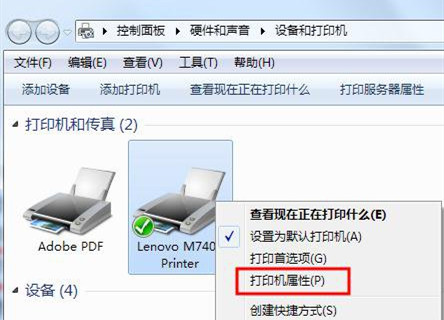
添加打印機
不共享
添加完成
共享打印機脫機解決方法:
共享打印:先把打印機插電腦上,然后這臺電腦就變成了服務器,設置共享打印機,讓其他電腦連接,其他電腦想要電腦,這個電腦必須要開機,一旦關機其他電腦則不能打印。
如果共享打印機出現脫機,你先看一下主機能不能打印,就是和打印機連接的那臺電腦,或者看一下是不是他關機了,如果是關機造成的無法打印,把他電腦打開即可解決。
如果主機都無法打印,可能是這臺電腦,上面的打印機驅動出現了問題,需要刪除打印機,重新添加打印機,再設置共享,讓其他電腦連接就可以了。
如果主機可以正常打印,說明就是你那邊連接問題,先把打印機刪除掉,然后按+r鍵,輸入主機的計算機名稱,或者ip地址,按回車,重新連接打印機即可。
win+r
注意事項:
如果添加打印機的時候,發現沒有自己的型號,說明沒有安裝驅動,需要安裝驅動。
驅動下載安裝教程:
如果共享打印機,提示錯誤,說明共享打印機設置有問題無法打開添加打印機怎么辦,打印機共享教程如下: